开启win7的隐藏功能 虚拟WiFi和SoftAP(即虚拟无线AP)
发布时间:2012-10-16 00:15:04 作者:佚名  我要评论
我要评论
用这种方法建立的无线网络,比使用connetify要稳定,简单,而且网速好
设置如下:
1、以管理员身份运行命令提示符:
“开始”---在搜索栏输入“cmd”----右键以“管理员身份运行”
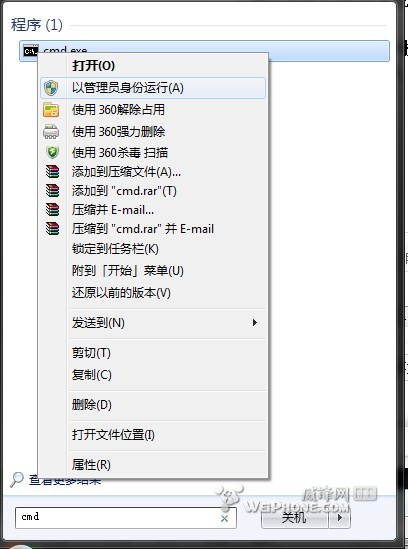
2启用并设定虚拟WiFi网卡:
运行命令:netsh wlan set hostednetwork mode=allow ssid=wuminPC key=wuminWiFi
(注意:上边命令"ssid"后红字为网络名称,自己随便命名,比如wuminPC可改为MyWiFi等等,自己喜欢怎么命名都行
"Key"后边红字为密码,自己随便命名,比如wuminWiFi 可以改为12345678,总之自己命名就可以了,不一定非得这个网络名称,这个密码,密码8位以上最好)
此命令有三个参数,mode:是否启用虚拟WiFi网卡,改为disallow则为禁用。
ssid:无线网名称,最好用英文(以wuminPC为例),即要设定的wifi名称。
key:无线网密码,八个以上字符(以wuminWiFi为例),即你要设定的wifi密码。
以上三个参数可以单独使用,例如只使用mode=disallow可以直接禁用虚拟Wifi网卡。
相信以前用过DOS的人都知道怎么运行命令了,那就是输入按回车netsh wlan set hostednetwork mode=allow ssid=wuminPC key=wuminWiFi
运行之后看到以下内容:
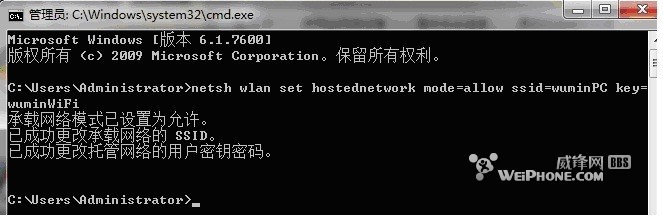
然后再打开“网络和共享中心”--“更改适配器设置”看看是不是多了一项,若果有多出的这一项“Microsoft Virtual WiFi Miniport Adapter”,那么说明你前边的设置是真确的。
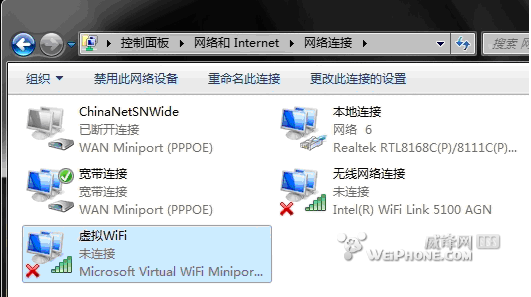
开启成功,网络连接中会多出一个网卡为“Microsoft Virtual WiFi Miniport Adapter”的无线。
为方便起见,将其重命名为虚拟WiFi。若没有,只需更新无线网卡驱动就OK了。
3、设置Internet连接共享:
在“网络连接”窗口中,右键单击已连接到Internet的网络连接,选择“属性”→“共享”,勾上“允许其他······连接(N)”并选择“虚拟WiFi”。
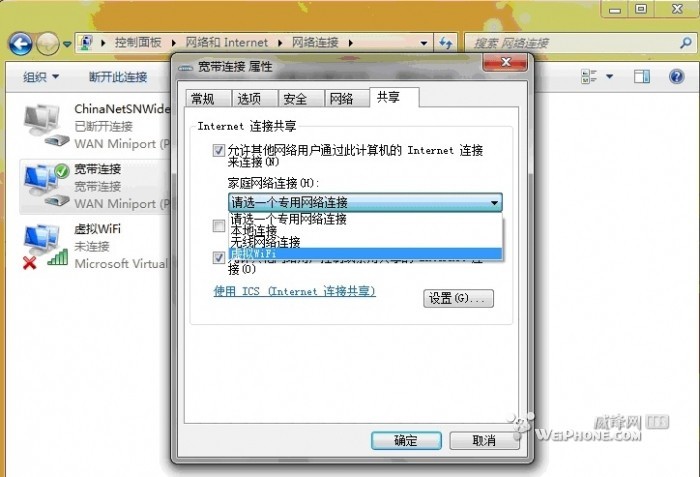
确定之后,提供共享的网卡图标旁会出现“共享的”字样,表示“宽带连接”已共享至“虚拟WiFi。
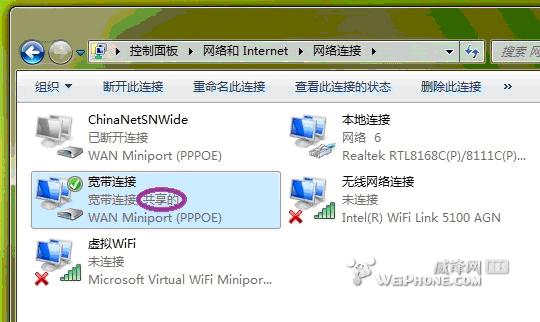
4、开启无线网络:
继续在命令提示符中运行:netsh wlan start hostednetwork
当然可以新建一个记事本文件复制:netsh wlan start hostednetwork 然后另存为:启动WIFI热点.bat
下次开机的时候只需要以“管理员身份运行”就启动了。
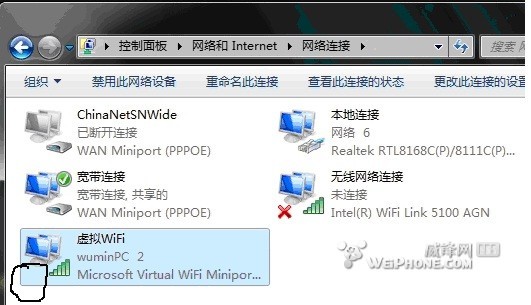
至此,虚拟WiFi的红叉叉消失,WiFi基站已组建好,最好给虚拟wifi设个固定ip,进入虚拟WIFI属性再进入TCP/IP属性,选使用下面的IP地址,IP地址可以设为192.168.3.1(只要不跟共享的网络IP冲突什么IP段都行)子网掩码:255.255.255.0,到此主机设置完毕。带WiFi模块的手机等子机搜索到无线网络wuminPC,输入密码wuminWiFi,然后进入设个静态的IP,IP段要和虚拟WIFI在一个IP段,如按上面设的IP接入网的就可以设成192.168.3.2(2这个数只要不填1就行),路由和DNS设成虚拟WIFI的IP就行.这样就能共享上网啦
网络名称和密码可以按照自己喜欢的写。
用这种方法建立的无线网络,比使用connetify要稳定,简单,而且网速好。
1、以管理员身份运行命令提示符:
“开始”---在搜索栏输入“cmd”----右键以“管理员身份运行”
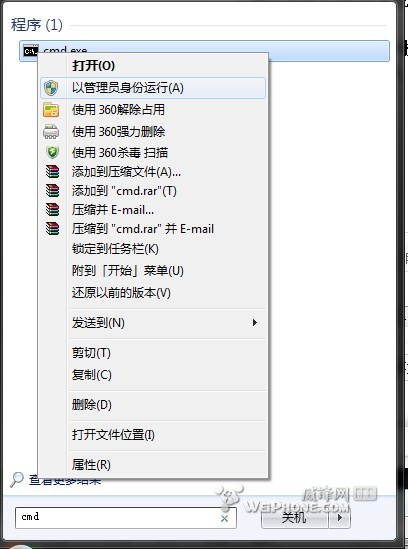
2启用并设定虚拟WiFi网卡:
运行命令:netsh wlan set hostednetwork mode=allow ssid=wuminPC key=wuminWiFi
(注意:上边命令"ssid"后红字为网络名称,自己随便命名,比如wuminPC可改为MyWiFi等等,自己喜欢怎么命名都行
"Key"后边红字为密码,自己随便命名,比如wuminWiFi 可以改为12345678,总之自己命名就可以了,不一定非得这个网络名称,这个密码,密码8位以上最好)
此命令有三个参数,mode:是否启用虚拟WiFi网卡,改为disallow则为禁用。
ssid:无线网名称,最好用英文(以wuminPC为例),即要设定的wifi名称。
key:无线网密码,八个以上字符(以wuminWiFi为例),即你要设定的wifi密码。
以上三个参数可以单独使用,例如只使用mode=disallow可以直接禁用虚拟Wifi网卡。
相信以前用过DOS的人都知道怎么运行命令了,那就是输入按回车netsh wlan set hostednetwork mode=allow ssid=wuminPC key=wuminWiFi
运行之后看到以下内容:
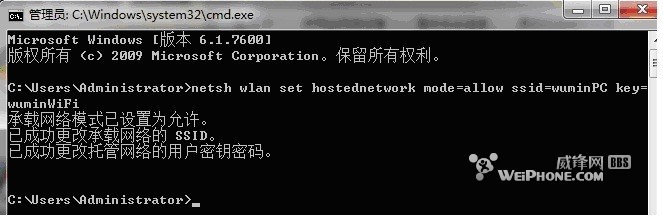
然后再打开“网络和共享中心”--“更改适配器设置”看看是不是多了一项,若果有多出的这一项“Microsoft Virtual WiFi Miniport Adapter”,那么说明你前边的设置是真确的。
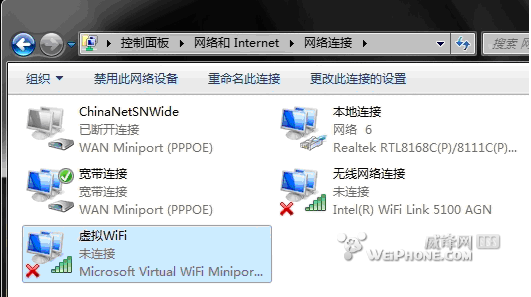
开启成功,网络连接中会多出一个网卡为“Microsoft Virtual WiFi Miniport Adapter”的无线。
为方便起见,将其重命名为虚拟WiFi。若没有,只需更新无线网卡驱动就OK了。
3、设置Internet连接共享:
在“网络连接”窗口中,右键单击已连接到Internet的网络连接,选择“属性”→“共享”,勾上“允许其他······连接(N)”并选择“虚拟WiFi”。
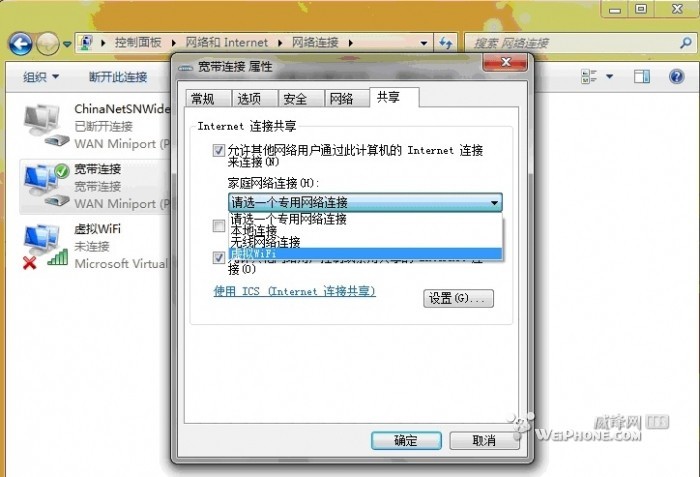
确定之后,提供共享的网卡图标旁会出现“共享的”字样,表示“宽带连接”已共享至“虚拟WiFi。
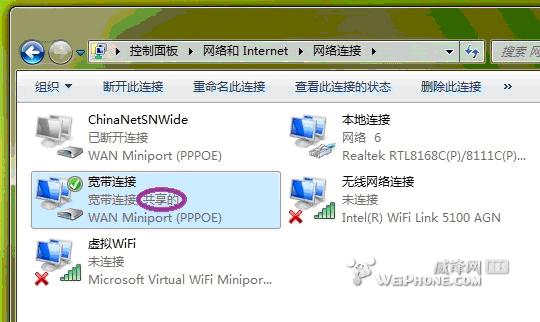
4、开启无线网络:
继续在命令提示符中运行:netsh wlan start hostednetwork
当然可以新建一个记事本文件复制:netsh wlan start hostednetwork 然后另存为:启动WIFI热点.bat
下次开机的时候只需要以“管理员身份运行”就启动了。
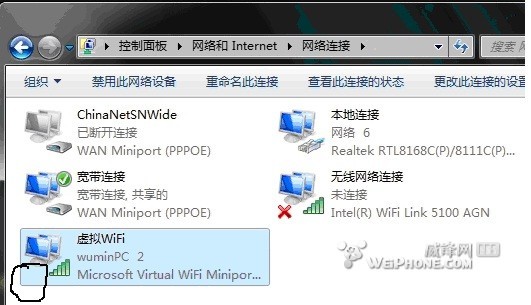
至此,虚拟WiFi的红叉叉消失,WiFi基站已组建好,最好给虚拟wifi设个固定ip,进入虚拟WIFI属性再进入TCP/IP属性,选使用下面的IP地址,IP地址可以设为192.168.3.1(只要不跟共享的网络IP冲突什么IP段都行)子网掩码:255.255.255.0,到此主机设置完毕。带WiFi模块的手机等子机搜索到无线网络wuminPC,输入密码wuminWiFi,然后进入设个静态的IP,IP段要和虚拟WIFI在一个IP段,如按上面设的IP接入网的就可以设成192.168.3.2(2这个数只要不填1就行),路由和DNS设成虚拟WIFI的IP就行.这样就能共享上网啦
网络名称和密码可以按照自己喜欢的写。
用这种方法建立的无线网络,比使用connetify要稳定,简单,而且网速好。
相关文章

Win7无法安装net4.0怎么办? net4.0安装未成功原因分析和解决办法
在Windows 7操作系统中安装.NET Framework 4.0如果遇到无法成功安装的问题,可以尝试一系列的排查和解决步骤来应对这一情况,详细请看下文介绍2024-10-14
win7超出屏幕范围怎么解决? Win7窗口跑到屏幕外解决方法
有些朋友在用电脑时发现,需要打开的程序窗口跑到屏幕外面去了,不能用了,下面我们就来看看详细解决办法2024-10-14
YunDetectService是什么进程? Win7关闭YunDetectService.exe进程技巧
有很多用户发现电脑进程中有一个yundetectservice进程,那么这个进程是什么?能不能禁用,如何禁用呢?详细请看下文介绍2024-10-14
Win7更改适配器设置空白怎么办? win7更改适配器设置是空的解决办法
最近就有一些小伙伴在想要更改网络适配器时候发现界面是空白的,那么遇到这种情况应该怎么办呢?下面我们就来分享解决办法2024-10-14
win7鼠标移动吃力且缓慢怎么办? win7鼠标速度调节方法
一些用户觉得自己电脑上鼠标的移动速度有点慢,有点不灵敏的样子,想要提高灵敏度,应该怎么调节,详细请看下文介绍2024-10-08
win7复制黏贴快捷键怎么自定义设置? win7更改复制黏贴快捷键的教程
一般来说Win7系统的快捷键都是系统的默认组件,很难轻易的去更改这些组件,但是有一些小伙伴就是想要去更改,那么Win7系统要如何更改复制黏贴快捷键呢?下面就和小编一起来2024-10-02
Win7如何修改切换窗口数量? win7修改切换窗口数量的方法
win7切换窗口功能非常的实用,很多用户发现自己使用的时候只能切换一个,但是实际需求想要多切换几个,其实这个可以设置的,不知道的小伙伴可以看看详细的设置方法,2024-10-02
Win7鼠标单击锁定是什么意思? Win7鼠标开启单击锁定功能的教程
鼠标是电脑的手,没有鼠标就不能移动,我们在操作win7电脑的时候经常要对文件进行拖拽,但默认情况下鼠标是双击锁定,有些用户想要开启单击锁定功能,但是不懂怎么操作,详2024-10-02
win7如何更改默认存储路径?win7修改C盘储存路径操作方法
一般情况下win7桌面保存路径默认为C盘,但是如果C盘放的东西太多了,电脑就容易变得卡顿,那么win7桌面保存路径怎么更改为其他盘符呢?详细请看下文介绍2024-10-01
win7怎么恢复搜索框? win7系统资源管理器右上角搜索框不显示解决办法
有用户反映自己在使用电脑的时候,资源管理器上找不到搜索框了,这该怎么办?针对这个问题,小编给大家带来了win7电脑资源管理器右上角没有搜索框的解决方法,遇到同样问题2024-10-01



最新评论